Como corrigir a espera por este erro de mensagem no WhatsApp
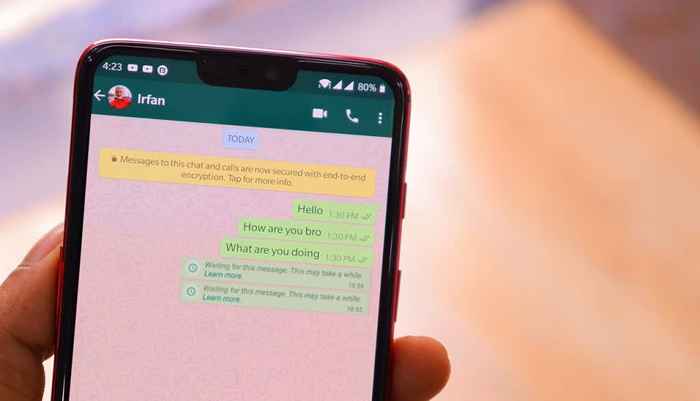
- 2124
- 180
- Arnold Murray
Este tutorial explica por que os textos do WhatsApp exibem “esperando por esta mensagem” e quatro maneiras de revelar o conteúdo por trás do erro.
Antes de começar a solução de problemas, verifique se sua conexão com a Internet está funcionando corretamente. Visite uma página da web ou verifique se você pode enviar mensagens do WhatsApp para seus contatos. Mude para uma conexão Wi-Fi se sua conexão de dados celular ou móvel for lenta. Se a sua conexão Wi-Fi for o problema, entre em contato com o provedor da Internet ou use dados celulares.
Índice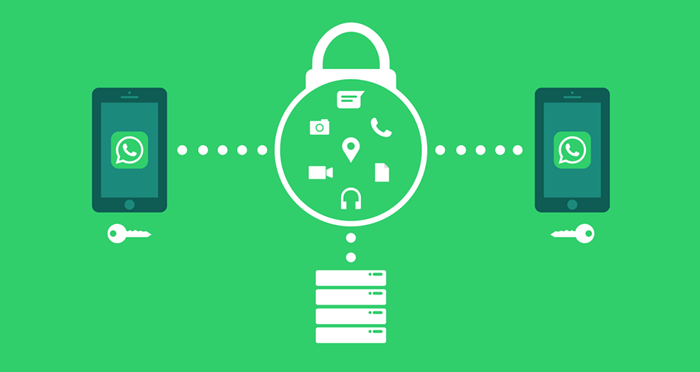
Em vez disso, o WhatsApp exibe “esperando por esta mensagem. Isso pode demorar um pouco.”“ Esperando por esta mensagem. Verifique o seu telefone ”é outra variante do erro.
Você está recebendo esse erro porque o WhatsApp ainda precisa criptografar a mensagem no final do remetente ou porque há um problema descriptografando a mensagem enviada pela outra parte. Destacamos outras causas possíveis do erro na próxima seção.
O que causa o erro de "esperar por esta mensagem"?
Várias coisas podem desencadear esta mensagem.
- Se a força do remetente fechar o WhatsApp antes do aplicativo criptografar a mensagem, você poderá ver esta mensagem de erro.
- Você pode receber este erro se você (ou o remetente) estiver desatualizado ou versões diferentes do WhatsApp.
- Além disso, você pode receber este erro se você ou o remetente alterar os telefones ou excluídos e reinstalar o WhatsApp.
- O tempo de inatividade do servidor é outro fator que pode interromper o processo de criptografia de mensagem do WhatsApp.
Como consertar "Esperando por esta mensagem" no Android e iOS

Não há como "consertar" esta mensagem de erro, porque não há nada quebrado no seu telefone ou no telefone do remetente. Portanto, não é um erro em si. Em vez disso, o WhatsApp está lhe dizendo que há um atraso temporário em criptografar ou descriptografar a mensagem em qualquer um dos dispositivos.
Mostraremos quatro maneiras de agilizar a criptografia de ponta a ponta, para que você possa visualizar o texto escondido por trás do espaço reservado "esperando por esta mensagem".
1. Espere
Como mencionado anteriormente, o WhatsApp pode exibir este erro se o remetente que segura o WhatsApp. Portanto, você pode ter que esperar até que a pessoa reabre o WhatsApp no dispositivo para ver a mensagem oculta. Se for urgente, entre em contato com o remetente por meio de chamadas alternativas de telefones, sms, iMessage, etc.-e peça -lhes para abrir o WhatsApp.
2. Verifique o status do servidor WhatsApp
O mecanismo de criptografia do WhatsApp pode mencionar mal se algumas partes do servidor do mensageiro instantâneo estiverem experimentando uma interrupção. Se nada mudar enquanto você espera, verifique o status dos servidores do WhatsApp em plataformas de monitoramento do site como Downtector ou IsitdownRightNow.

Se esses sites relatarem um tempo de inatividade do servidor, talvez você precise esperar um pouco mais até que o WhatsApp conserte o problema.
3. Atualize o WhatsApp
Você pode receber esta mensagem de erro se você e o remetente estiverem usando versões diferentes do WhatsApp em seus dispositivos. Também pode ser devido a um bug nas versões do WhatsApp que você está usando.
Abra a loja de aplicativos do seu dispositivo e verifique se você tem a versão mais recente do WhatsApp.
Se você estiver usando um dispositivo Android, vá para a página do WhatsApp na loja do Google Play e toque Atualizar.
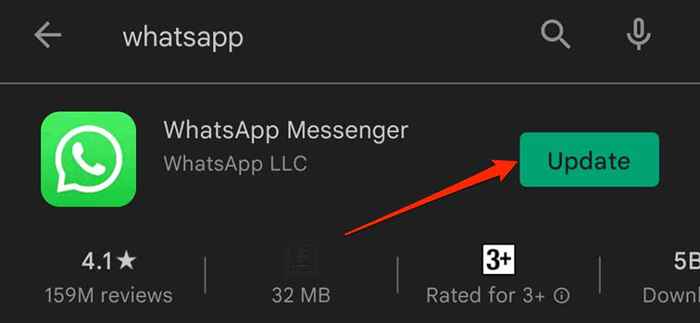
Para usuários do iPhone, pesquise o WhatsApp na App Store e toque Atualizar Na página de informações do aplicativo.
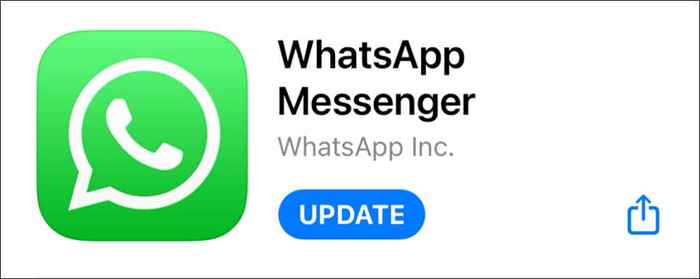
Se você estiver usando a versão mais recente do WhatsApp e o problema persistir, peça ao remetente para atualizar o WhatsApp no dispositivo deles.
4. Reinstale ou claro dados do WhatsApp
Se você está recebendo esse erro em textos diferentes em várias conversas, provavelmente há um problema com o WhatsApp no seu dispositivo. Antes de reinstalar o WhatsApp, no entanto, verifique se você e o remetente estão executando a versão mais recente do WhatsApp.
A exclusão do WhatsApp ou a desinstalação do aplicativo limpará os arquivos de dados e mídia do aplicativo. Portanto, certifique -se de fazer backup de dados do WhatsApp para o Google Drive ou iCloud antes de excluir o aplicativo.
Clear WhatsApp Data no iOS
Depois de fazer backup de suas conversas, pressione e segure o Ícone do WhatsApp na tela inicial do seu iPhone e toque Remova o aplicativo. Tocar Excluir aplicativo no prompt de confirmação para prosseguir.
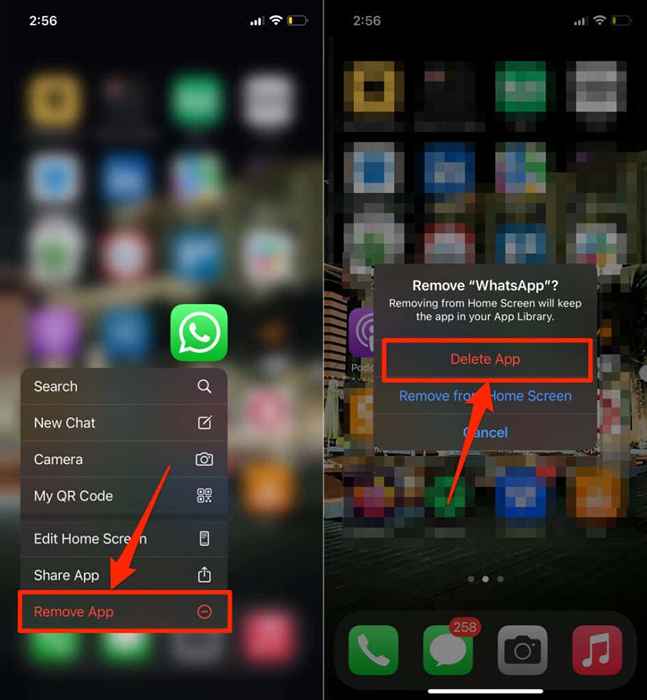
Como alternativa, pressione e segure o WhatsApp na biblioteca de aplicativos, toque Excluir aplicativo, e toque Excluir no prompt.
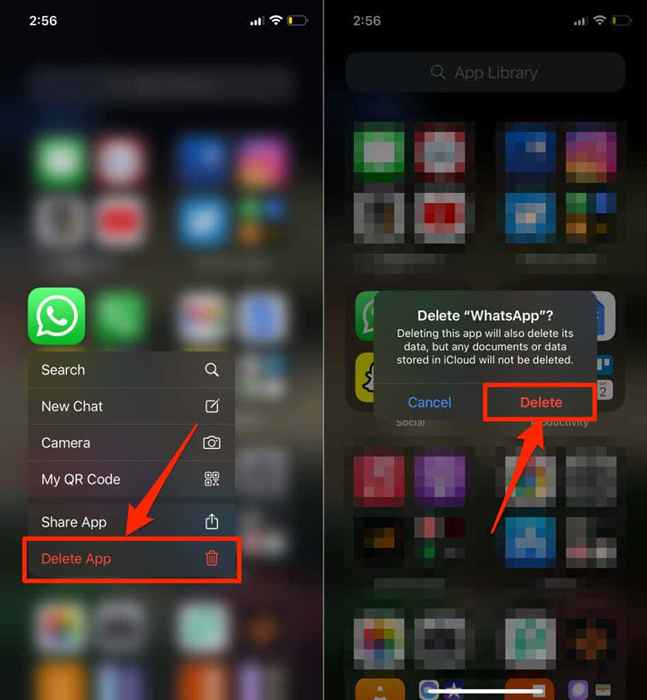
Espere um minuto e reinstale o WhatsApp da App Store. Toque neste link ou abra a App Store, pesquise o WhatsApp e reduza o aplicativo.
Claro dados do WhatsApp no Android
Nos telefones Android, você pode limpar os dados do WhatsApp no menu Configurações, em vez de desinstalar o aplicativo.
- Pressione o Ícone do WhatsApp e toque no Ícone de informações.
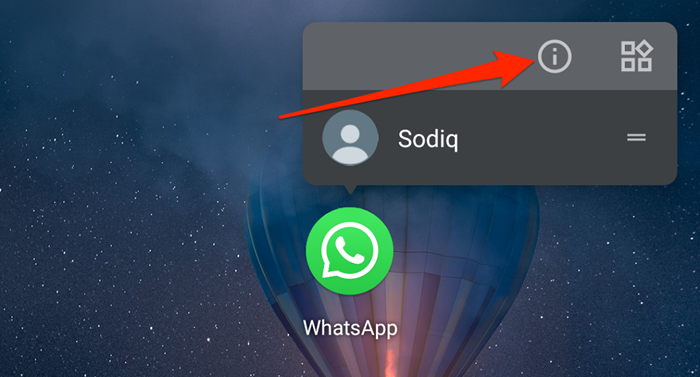
Como alternativa, vá para Configurações > Notificações de aplicativo > Informações do aplicativo (ou Veja todos os aplicativos) e toque Whatsapp.

- Selecione Armazenamento e cache.
- Toque em Armazenagem limpa ícone e selecione OK no prompt de confirmação.
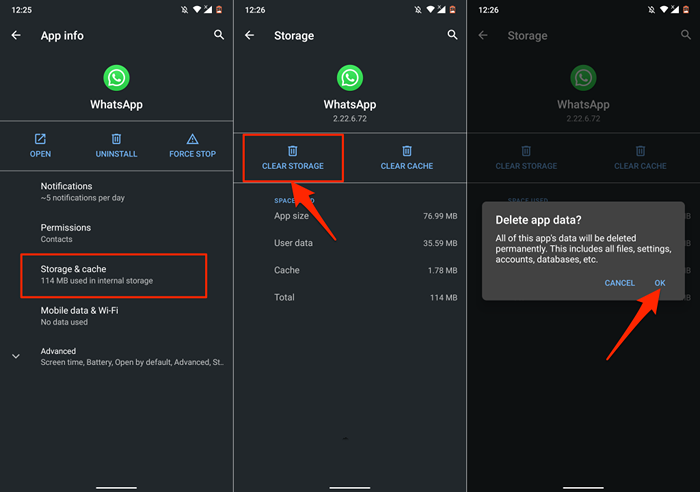
Isso desvinculará sua conta do WhatsApp do aplicativo e removerá todas as suas conversas. Em seguida, reabrir o WhatsApp, adicione e verifique seu número de telefone e restaure seu backup de bate -papo. Depois, verifique se você pode ver o texto escondido por trás da “Esperando esta mensagem.”Regressista.
Entre em contato com o suporte do WhatsApp
Antes de entrar em contato com o suporte do WhatsApp, convença o remetente a experimentar essas correções de solução de problemas em seus dispositivos. Melhor ainda, peça -lhes para reenviar o texto. Por fim, entre em contato com o suporte do WhatsApp se o WhatsApp continuar exibindo a mensagem de erro no seu dispositivo.
- « O que é o aplicativo Microsoft Phone Link para Windows?
- Como encontrar o modelo do seu computador no Windows »

